6 formas de arreglar ESO Launcher atascado al cargar
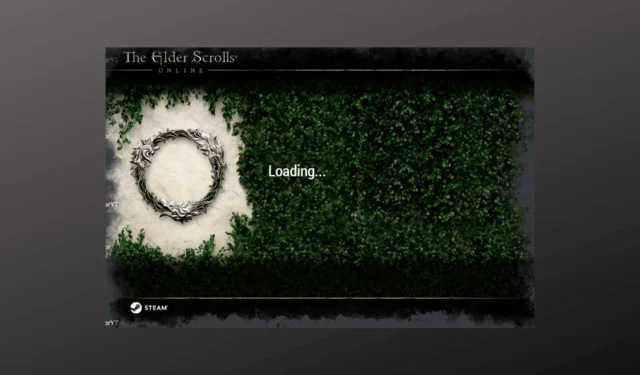
Si su iniciador de ESO está atascado en la página de carga mientras inicia el juego, ¡esta guía puede ayudarlo! Cubriremos todas las soluciones recomendadas por expertos para deshacerse del problema justo después de hablar sobre las causas.
¿Por qué ESO Launcher se atasca al cargar el error?
Puede haber varias razones para este error; algunos de los más comunes se mencionan aquí:
- Archivos de Microsoft Visual dañados : si los archivos del juego están incompletos o dañados , puede evitar que el iniciador se cargue correctamente. Intenta reinstalar el juego para solucionar el problema.
- Bloqueado por el Firewall de Windows : a veces, el firewall de Windows o la herramienta antivirus pueden impedir que el iniciador de ESO acceda a los recursos necesarios, lo que provoca que se atasque.
- Problemas de conectividad : la conexión a Internet deficiente y débil puede evitar que se cargue el lanzador. Verifique su conexión a Internet y reinicie su enrutador.
- Mantenimiento del servidor o tiempo de inactividad : si los servidores del juego están en mantenimiento, podría haber dificultades para cargar el juego. Comprueba el estado de los servidores del juego para asegurarlo.
- Software obsoleto o incompatible : puede ver este error si la aplicación o el juego que intenta cargar está desactualizado o es incompatible con su máquina. Intenta actualizar o reinstalar el juego.
Ahora que conoce las causas del error, veamos las soluciones para eliminar el problema.
¿Qué puedo hacer si ESO Launcher se atasca al cargar?
Antes de participar en los pasos avanzados de solución de problemas, debe considerar realizar las siguientes comprobaciones:
- Reinicie su computadora y enrutador.
- Comprueba el estado de los servidores del juego.
- Asegúrese de que Windows esté actualizado.
- Prueba a reinstalar el juego.
- Ejecuta el juego como administrador.
- Verifique que su PC cumpla con los requisitos mínimos del sistema para ejecutar ESO .
Si estos ajustes menores no funcionan para usted, pase a los métodos que se mencionan a continuación.
1. Vuelva a instalar el paquete de redistribución de Microsoft Visual C++
- Presione la Windows tecla, escriba panel de control y haga clic en Abrir.
- Seleccione Ver por categoría y haga clic en Desinstalar un programa .
- En la página Programas y características, busque el paquete de redistribución de Visual C++ y haga clic en el botón Desinstalar.
- Nuevamente, haga clic en Desinstalar .
- Ahora, repita el proceso para todas las versiones de C++.
- Descargue la última versión de Microsoft Visual C++ Redistributable desde el sitio web oficial.
- Haga doble clic en el archivo de instalación y siga las instrucciones en pantalla.
- Espere a que se complete la instalación, luego inicie ESO y verifique si el problema persiste.
2. Agregue el juego a la lista de excepciones de Firewall
- Presione la Windows tecla, escriba panel de control y haga clic en Abrir.
- Seleccione Ver por como categoría y haga clic en Sistema y seguridad .
- Ahora haga clic en Permitir una aplicación a través del Firewall de Windows.
- Haga clic en la opción Cambiar configuración .
- Ahora ubique ESO o ESO Launcher y marque las opciones Pública y Privada.
- Seleccione Permitir otra aplicación .
- Haga clic en Examinar.
- Vaya a esta ruta y haga clic en Abrir:
Bethesda.net_launcher: C:\Program Files (x86)\ZenimaxOnline\Launcher - Ahora seleccione Agregar.
- Haga clic en Aceptar .
- Siga estos pasos para agregar estas dos rutas a la excepción:
-
ESO.exe: C:\Program Files (x86)\ZenimaxOnline\The Elder Scrolls Online\game\client\eso.exe
Steam.exe: C:\Program Files (x86)\Steam\steam.exe
-
3. Eliminar los datos dañados
- Cierre el iniciador de ESO y navegue a la siguiente ruta:
C:\Program Files (x86)\Zenimax Online\Launcher - Localice y seleccione la carpeta Datos del programa , haga clic en el Deletebotón y luego reinicie el lanzador.
4. Reparar el lanzador
- Ubique y haga clic con el botón derecho en el icono del iniciador de ESO y elija Ejecutar como administrador .
- Una vez que se abra el iniciador, haga clic en el botón Opciones de juego en el menú desplegable.
- Elija la opción Reparar y se iniciará el proceso.
- El iniciador reinstalará los archivos que faltan después de la descarga. Una vez hecho esto, inicie el juego y verifique si el problema persiste.
5. Deshabilite la configuración del proxy
- Presione la Windows tecla, escriba panel de control y haga clic en Abrir.
- Seleccione Ver por como categoría , haga clic en Red e Internet.
- Haga clic en Opciones de Internet .
- Cambie a la pestaña Conexiones y haga clic en el botón Configuración de LAN.
- Quite la marca de verificación junto a Usar secuencia de comandos de configuración automática y Use un servidor proxy para su LAN.
- Haga clic en Aceptar .
- Luego haga clic en Aplicar, luego en Aceptar .
6. Actualice el controlador de gráficos
- Presione Windows + R para abrir la ventana Ejecutar .
- Escriba devmgmt.msc y haga clic en Aceptar para abrir la aplicación Administrador de dispositivos .
- Haga clic en Adaptadores de pantalla para expandirlo, haga clic con el botón derecho en el controlador y seleccione Actualizar controlador .
- Seleccione Buscar controladores automáticamente.
- Siga las instrucciones en pantalla para completar el proceso.
Por lo tanto, estos son los métodos que puede seguir para corregir el error de carga del ESO Launcher atascado.
Si tiene preguntas o sugerencias, no dude en mencionarlas en la sección de comentarios a continuación.



Deja una respuesta